Zeigen Sie die gesamte Zusammenarbeit in Ihren Zeichnungsdateien an, indem Sie einen freigegebenen Speicherort für Aktivitätseinblicke einrichten.
Festlegen des Speicherorts für Aktivitätseinblicke
Der vorgegebene Speicherort für Aktivitätseinblicke lautet C:\Benutzer\{Benutzername}\AppData\Local\Autodesk\ActivityInsights\Common. Ohne Änderung dieses Speicherorts in einen freigegebenen Speicherort werden nur Ihre Ereignisse protokolliert und in der Palette Aktivitätseinblicke angezeigt.
Um Aktivitätseinblicke für die Zusammenarbeit zu nutzen, aktualisieren Sie den Pfad auf einen freigegebenen Speicherort, sodass die Zeichnungsaktivitäten aller Teamkollegen in der Palette protokolliert werden.
- Klicken Sie auf .
- Klicken Sie auf der Registerkarte Dateien auf das Pluszeichen (+) links neben dem Ereignis-Speicherort für Aktivitätseinblicke, um den Knoten zu erweitern.
- Wählen Sie den aktuellen Dateipfad aus, und klicken Sie auf Durchsuchen.
- Suchen Sie den gewünschten freigegebenen Speicherort, wählen Sie ihn aus, und klicken Sie auf OK.
Anzeigen von Aktivitätseinblicken für die aktuelle Zeichnung
- Klicken Sie auf . Finden
Die Palette Aktivitätseinblicke wird geöffnet, und es wird die Aktivität für die aktuelle Zeichnung angezeigt.
Anmerkung: Aktivitäten werden protokolliert, auch wenn die Palette Aktivitätseinblicke geschlossen ist. Alle Aktivitäten werden beim nächsten Öffnen der Palette angezeigt. - Klicken Sie auf eine Aktivität, um weitere Details in der Gruppe Aktivitätseigenschaften anzuzeigen.
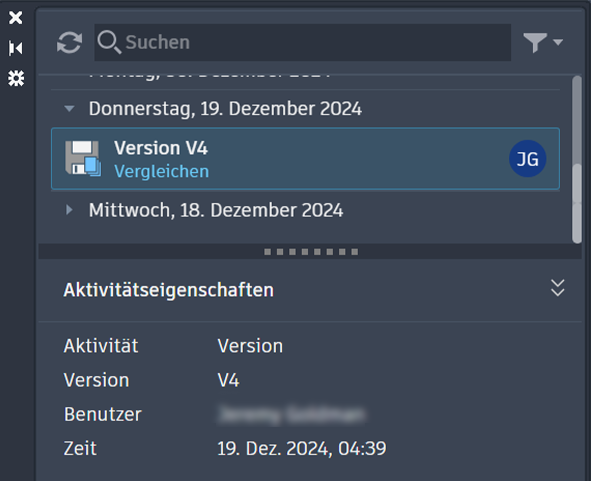
Verfolgen und Vergleichen verschiedener Versionen
Wenn Sie Aktivitätseinblicke mit einem unterstützten Cloud-Speicheranbieter wie Autodesk Docs, Google Drive, OneDrive, Box oder Dropbox verwenden, wird bei jedem Speichern eine neue Version der einzelnen Zeichnungen aufgezeichnet. Klicken Sie auf den Kacheln der einzelnen Versionen auf Vergleichen, um frühere und aktuelle Versionen auf einfache Weise zu vergleichen.
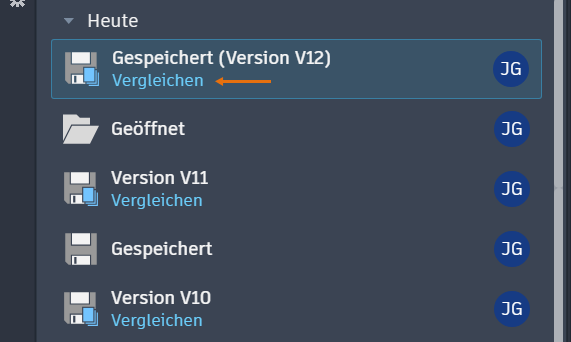
Durch Auswahl von Gespeichert im Aktivitätsfilter können Sie Versionsaktivitäten isolieren. Verwenden Sie die Filter Zeit und Benutzer, um die Ergebnisse weiter einzugrenzen.
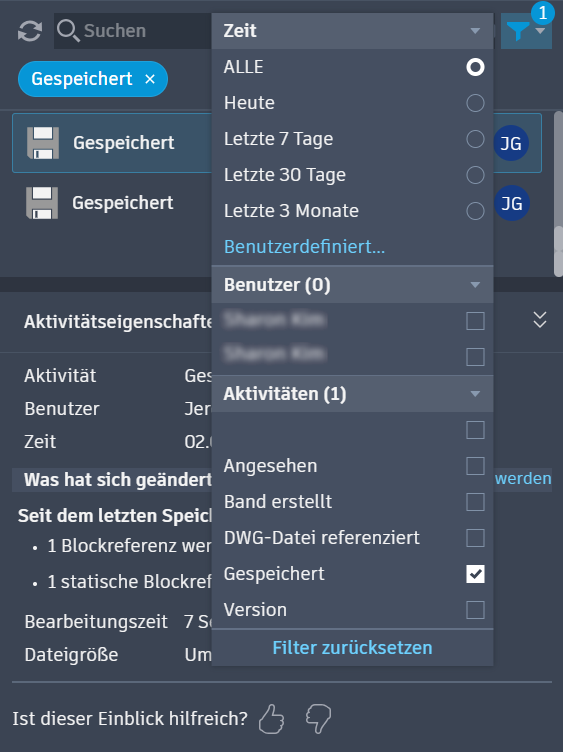
Suchen und Filtern von Aktivitätseinblicken

- Geben Sie für die Suche Text in die Suchleiste ein, um die Liste der Aktivitäten zu filtern. Dabei kann es sich um eine Zahl, einen Tag, einen Monat, einen Dateinamen, einen Bandnamen, einen Eigenschaftsnamen oder -wert, einen Benutzernamen oder einen Aktivitätsnamen handeln, der vollständige oder teilweise Informationen enthält.
- Wählen Sie zum Filtern das Filtersymbol aus. Damit können Sie nach Zeit, Benutzern und/oder Aktivitäten filtern.
- Zeit: Wählen Sie das Zeitintervall aus, für das Sie Aktivitäten anzeigen möchten. Klicken Sie auf Benutzerdefiniert…, um ein bestimmtes Datum oder einen bestimmten Datumsbereich aus dem Kalender auszuwählen.
- Benutzer: Wählen Sie den oder die Benutzer aus, dessen/deren Aktivitäten Sie anzeigen möchten. Nur Benutzer mit Aktivitäten werden in der Liste aufgeführt.
Anmerkung: AU steht für anonyme Benutzer, d. h., für Aktivitäten außerhalb von AutoCAD.
- Aktivitäten: Wählen Sie eine Option aus der Liste der Aktivitätstypen für die aktuelle Zeichnung aus.
Anmerkung: Sie können mehrere Optionen in den Benutzer- und Aktivitätsfiltern auswählen.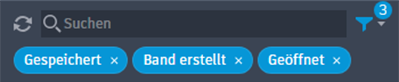
- Sie können auch einfach auf Filter zugreifen, indem Sie mit der rechten Maustaste auf eine beliebige Aktivität klicken. Mit dieser Aktion können Sie nach dem Benutzer filtern, der die Aktivität durchgeführt hat, oder nach demselben Aktivitätstyp.
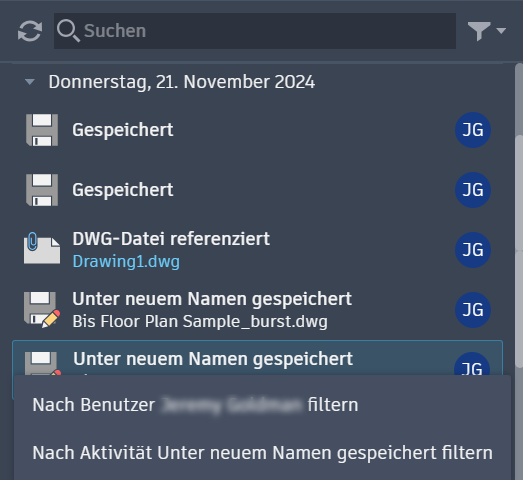
- Wählen Sie Filter zurücksetzen aus, um Filter zu löschen.